Google ChromeのシークレットタブでFace ID認証を要求する方法
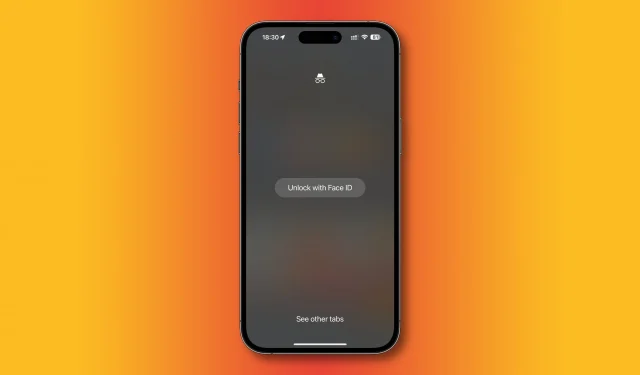
iPhone または iPad でアプリを切り替えるときに、Face ID または Touch ID でシークレット タブをロックすることで、Google Chrome のプライバシーを強化します。
Chrome でのプライベート ブラウジングをさらにプライベートにする
Chrome ブラウザには、保存されたログイン名とパスワードを生体認証 (互換性のある iPhone や iPad の Face ID や Touch ID など) で保護するなど、プライバシーを保護する重要な機能が備わっています。シークレット モードに入ったときに Chrome がユーザーの行動を記憶しないように、プライベートでウェブ サーフィンをすることもできます。
シークレット モードは、通常の Chrome タブとは別のウィンドウで実行されます。ただし、開いているシークレット タブを閉じずに Chrome からサインアウトすると、次回ブラウザを開いたときにシークレット セッションが再開されます。そして、誰かがあなたの肩越しに覗いた場合、プライベート ブラウジング セッション中にあなたが何をしていたかを見ることができます。
これを支援するために、Google は 2023 年 1 月 26 日に iOS および iPadOS ユーザー向けに、シークレット セッションに戻るときに生体認証を要求する新しい設定を導入しました。Face ID を使用してシークレット タブをロックする方法をご紹介しますので、しばらくお待ちください。
Google ChromeのシークレットモードをFace IDでブロックする方法
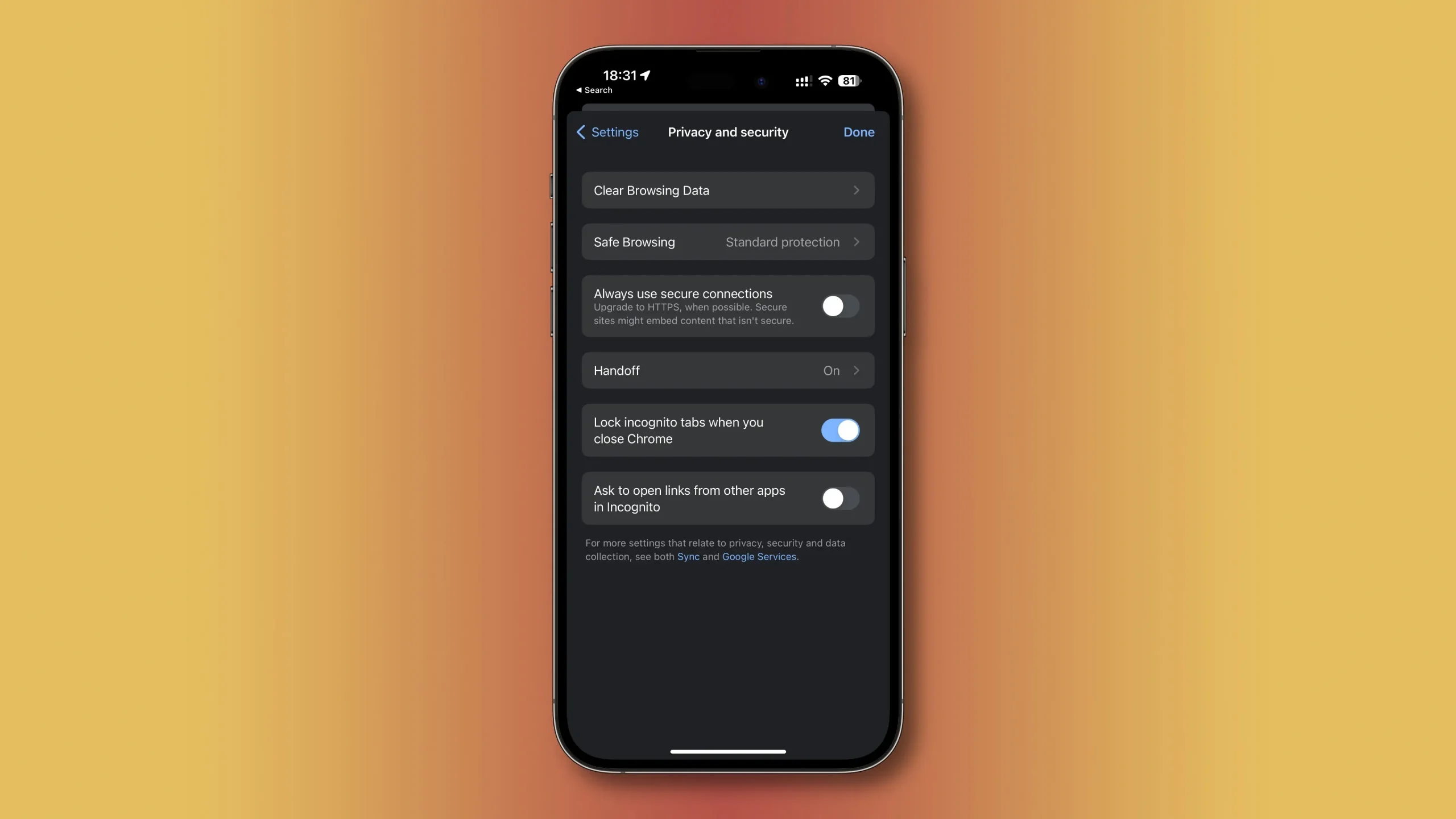
iOS および iPadOS 版 Chrome でアプリを切り替えるときにシークレット タブをロックするには、Chrome のプライバシーとセキュリティ設定のチェックボックスをオンにします。
- iPhone または iPad で Chrome を開きます
- 省略記号 (…) の付いたメニューをタップし、設定の歯車アイコンを選択します。
- リストから「プライバシーとセキュリティ」を選択します。
- [Chrome を閉じるときにシークレット タブをブロックする] の横にあるチェックボックスをオンにします。
次回シークレット モードを使用するとき (たとえば、シークレット タブと通常のタブを切り替えるとき)、上部にシークレット アイコンが表示された空白の画面が表示されます。また、Face ID でロックを解除するか、他のタブを表示するという 2 つのオプションも表示されます。
生体認証で認証し、最後のセッションからシークレット タブにアクセスする場合は前者を選択し、標準タブに移動する場合は後者を選択します。
この機能は Mac でも利用できますか?
Google キーワードのブログ投稿によると、この機能は iOS および iPadOS 上のすべての Chrome ユーザーが利用できるようになりましたが、Google は 2021 年 7 月からテストを行っているため、長い間使用されていた可能性があります。ただし、この便利なプライバシー オプションは、すべての iOS および iPadOS ユーザーが利用できるようになりました。このトグルは Android ユーザーも利用できますが、macOS 版 Chrome にいつ提供されるかはまだ明らかではありません。
Chrome でプライバシーを強化する
iPhone または iPad を使用している人は誰でも、あなたが開いたままにしたシークレット タブにアクセスできます。これは以前はプライバシーに関する大きな悩みの種でしたが、今ではそんなことはありません。
iPhone および iPad で Face ID を使用してシークレット モードのタブをロックするオプションを有効にすることで、シークレット セッションを開いたままにしてプライベートを保つことができるようになりました。Chrome のシークレット モードを使用している場合は、この設定がデフォルトで無効になっているため、有効にしてください。



コメントを残す